Réduction du bruit est un sujet central dans la retouche photo, qui fait souvent la différence entre une image moyenne et une image exceptionnelle. Surtout pour les photos prises à des valeurs ISO élevées dans des conditions d'éclairage difficiles, le bruit est souvent un grand problème. Dans ce tutoriel, je vais te montrer comment utiliser efficacement les outils de réduction du bruit dans Lightroom afin d'obtenir des résultats optimaux sans perdre les détails de l'image.
Principales conclusions
- La réduction du bruit peut diminuer les détails de l'image si elle est appliquée de manière excessive.
- Travaille avec des réglages modérés sur les curseurs de netteté pour éviter un excès de bruit.
- Le bruit de luminance et le bruit de couleur doivent être traités différemment.
- Il est judicieux d'optimiser la réduction du bruit progressivement afin d'obtenir les meilleurs résultats.
Guide étape par étape
Commence par les retouches de base de ton image avant de te concentrer sur la réduction du bruit. Tout d'abord, il est conseillé d'éclaircir l'image et de faire l'édition de base.

En ajustant tes images, prends en compte la température de couleur et le contraste. Pour cette image spécifique, je vais tirer les valeurs de teinte vers le bleu et ajuster les hautes lumières ainsi que les ombres. Cela est particulièrement important pour faciliter l’application de la réduction du bruit plus tard.
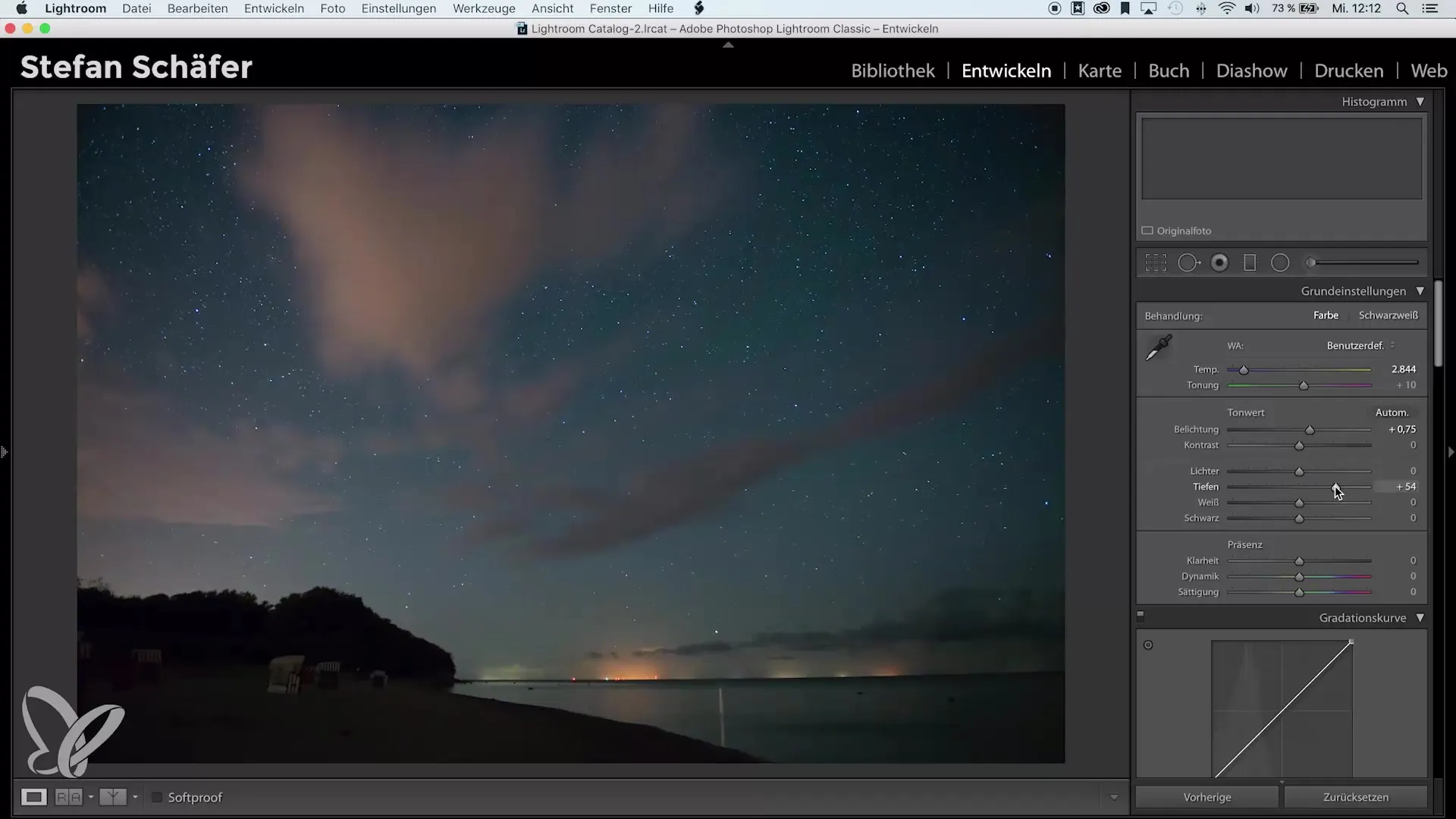
Retourne maintenant dans la section Détails pour optimiser la netteté. En général, un réglage de netteté d'environ 80 est utilisé. Cependant, pour une image bruyante, tu devrais réduire l'augmentation de la netteté à environ 55 pour éviter d'accentuer encore plus le bruit de l'image. Masque la netteté pour les zones qui méritent d'être nettes.
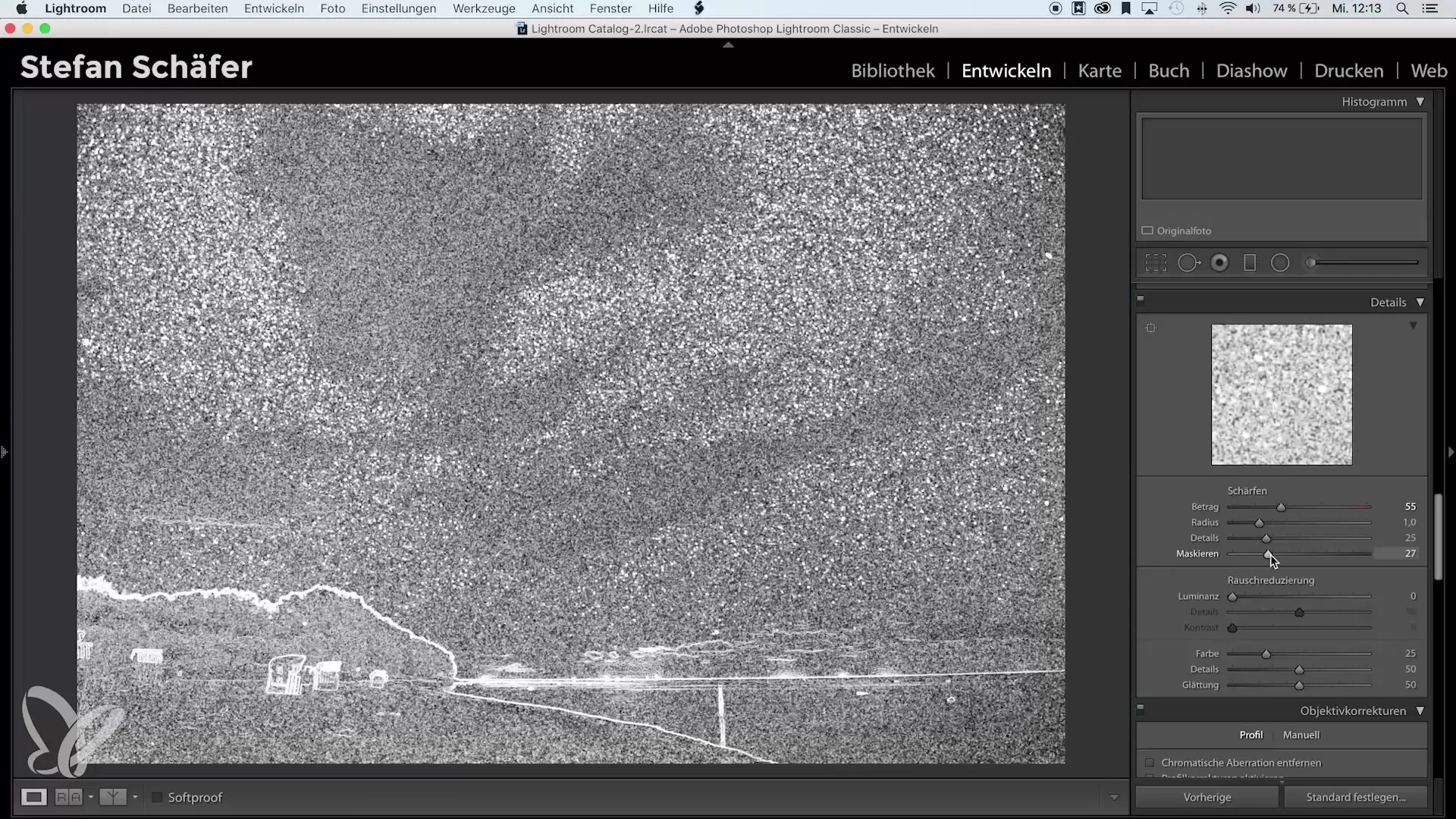
Il est maintenant temps d'appliquer la réduction du bruit sur l'image. Lightroom active déjà un réglage de base, notamment pour le bruit de couleur, mais tu dois également ajuster manuellement le bruit de luminance. Commence par fixer la valeur de réduction du bruit de luminance à 50. Cela empêchera l'image de perdre trop de détails.
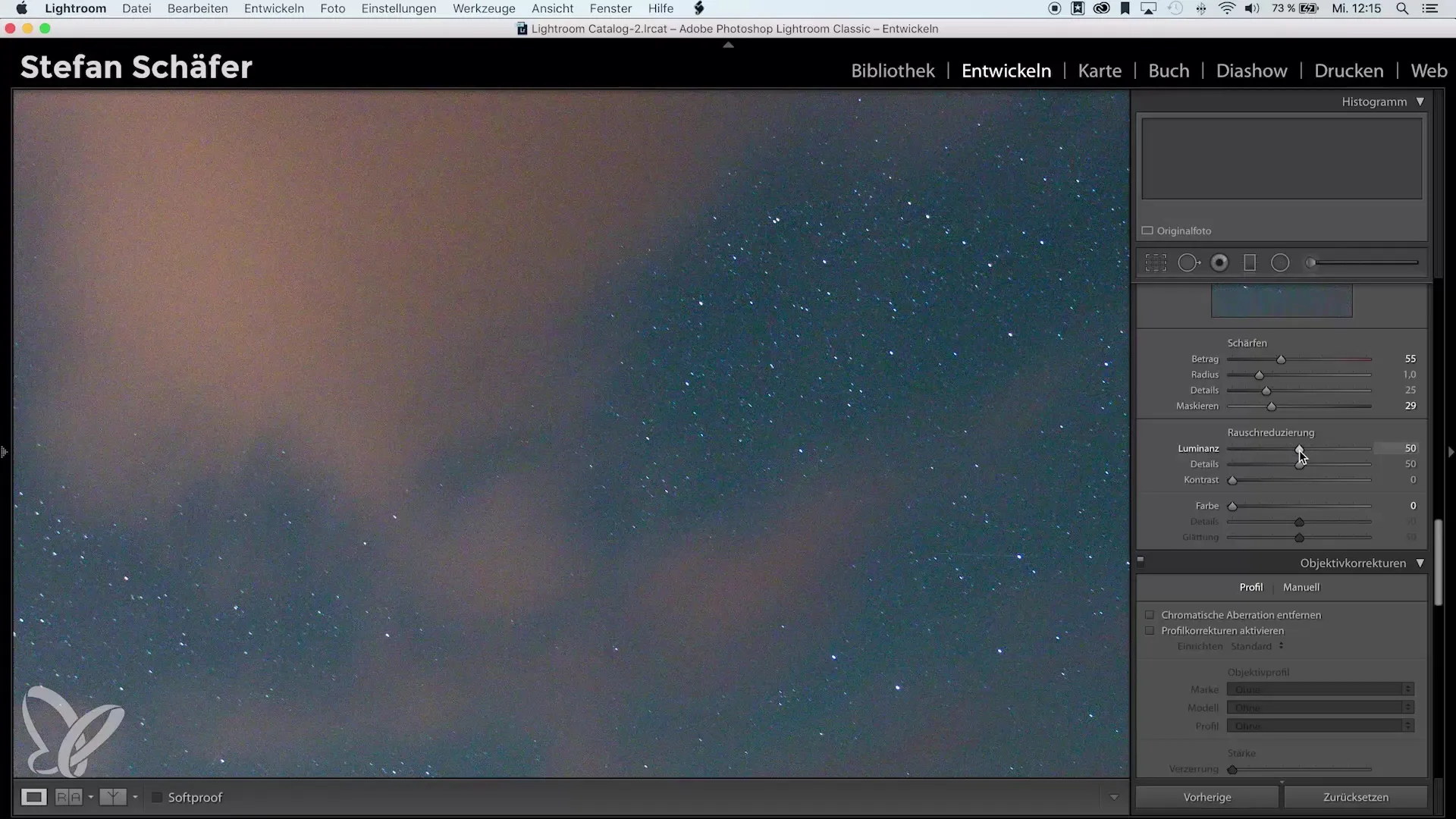
Examine l'image attentivement pendant que tu ajustes la réduction du bruit. Si tu fixes la réduction du bruit de luminance à 100, l'image devient extrêmement douce et floue. Tu perds des détails, en particulier dans les arbres et sur le sable. Fais attention à garder la réduction du bruit à un niveau modéré.

Une bonne valeur pour la réduction du bruit de luminance se situe généralement entre 40 et 50. Ainsi, tu peux maintenir davantage de détails tout en améliorant l'image. Pour ramener la texture dans les zones qui pourraient souffrir un peu, tu peux relever légèrement le curseur de détails.
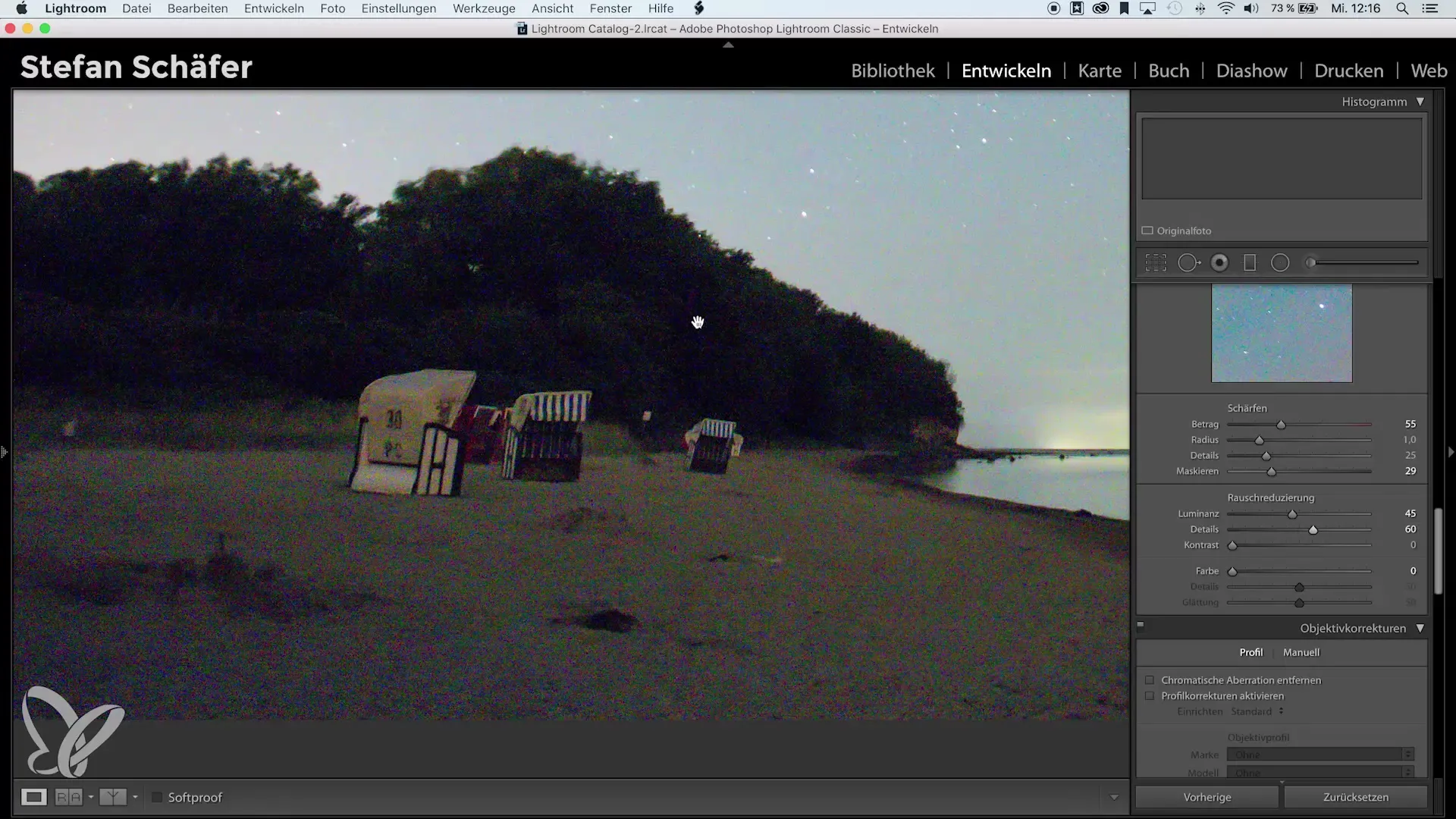
Utilise également le curseur de contraste avec précaution. Il existe un risque de taches indésirables si tu augmentes trop le curseur. C'est pourquoi je te conseille d'utiliser ce curseur uniquement en cas d'urgence. Tu te rendras vite compte de la quantité de contraste qui te convient.
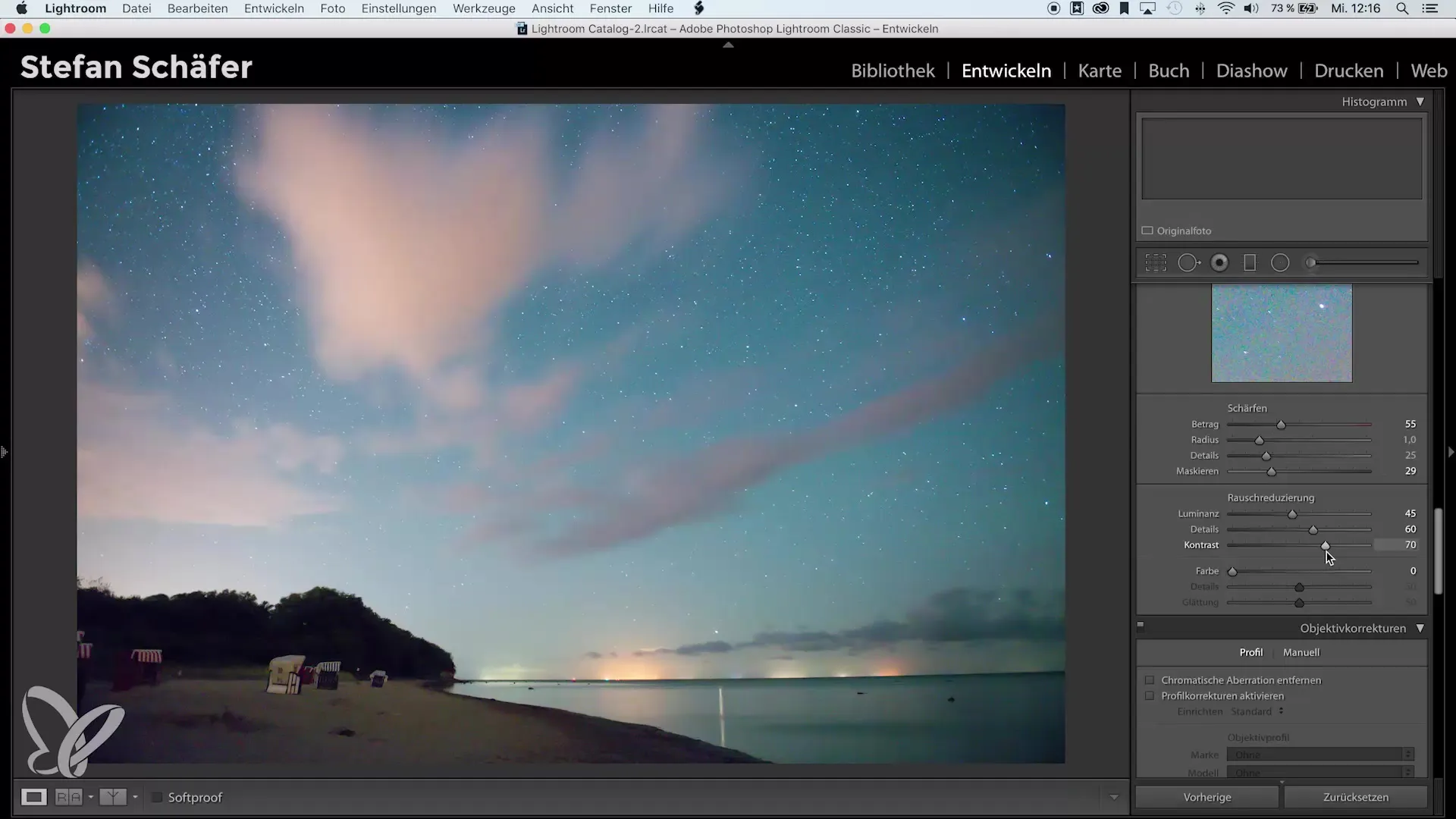
Occupe-toi maintenant du bruit de couleur. Active la réduction du bruit de couleur et règle-la sur environ 40. Tu remarqueras comment le bruit de couleur disparaît de l'image tout en conservant les détails.
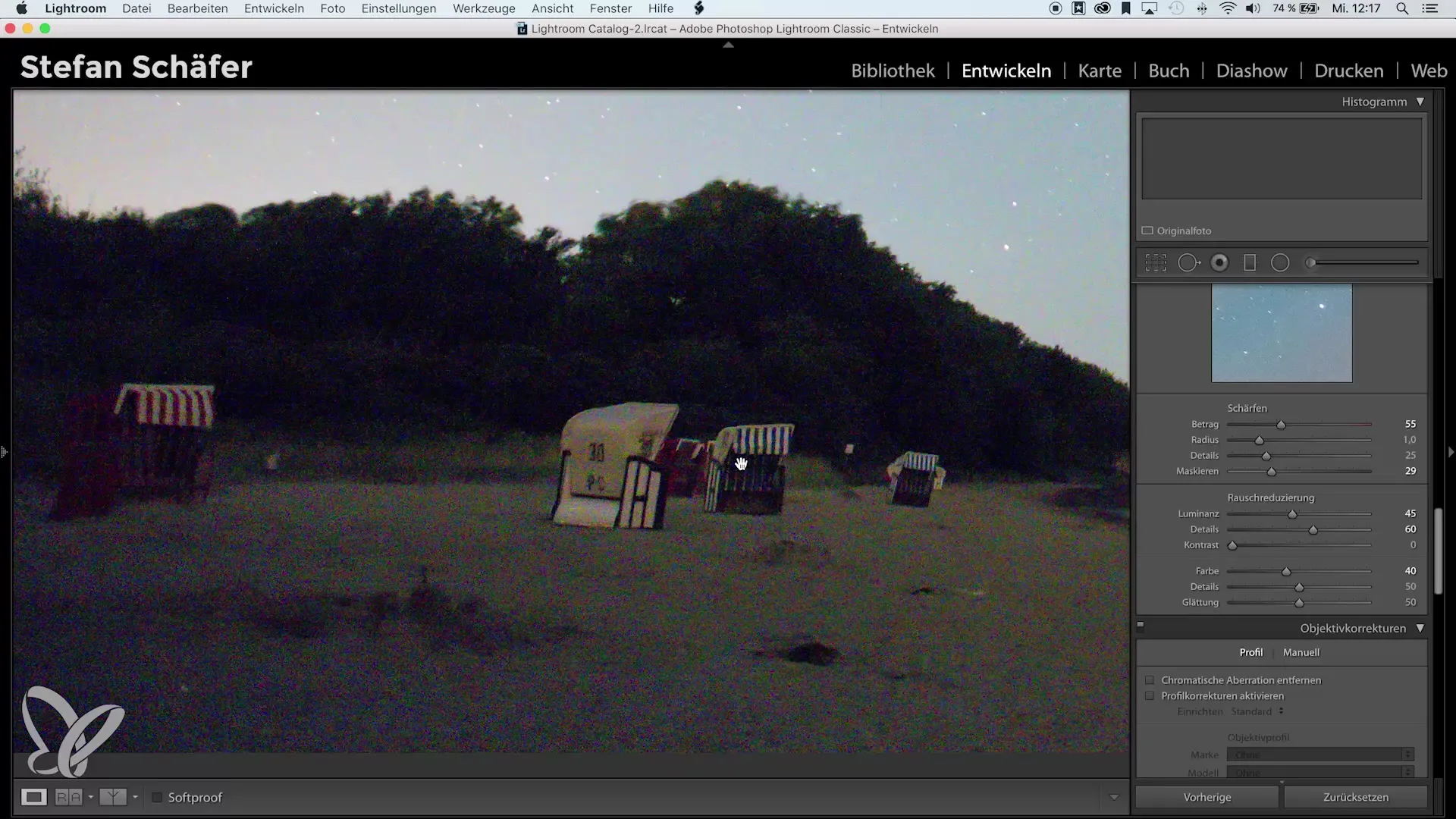
De plus, tu as la possibilité d'adoucir. Mais fais attention à ne pas utiliser de valeurs extrêmes ici, car trop d'adoucissement peut donner à l'image un aspect flou et pixelisé. Respecte les valeurs par défaut pour obtenir les meilleurs résultats.

Pour achever l'image et apporter la touche finale, tu pourrais ajouter une légère vignette. Cela assombrit les zones extérieures de l'image, ce qui aide à attirer l'attention sur le centre de l'image et à camoufler d'éventuels problèmes de bruit en périphérie.
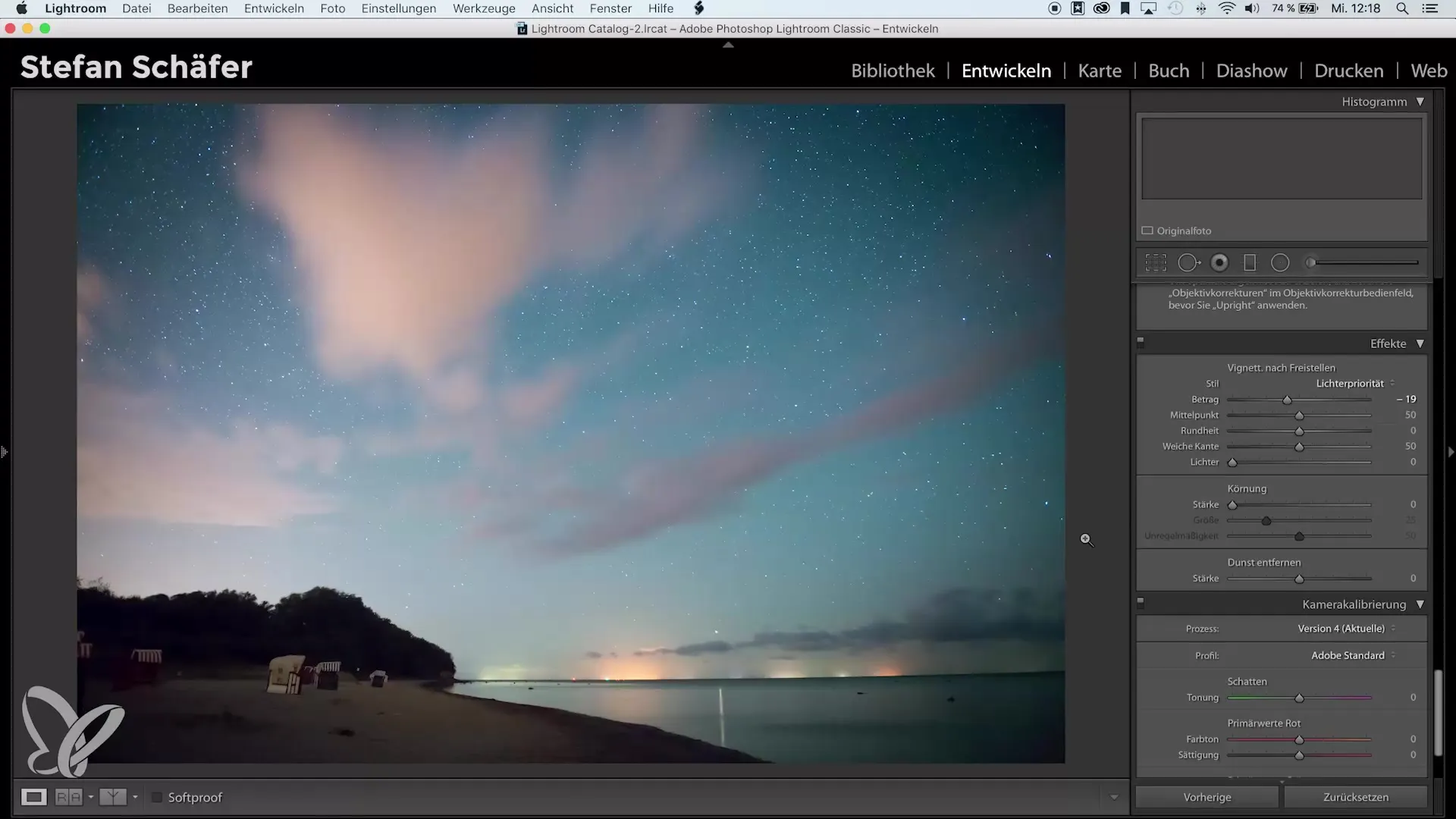
En résumé, une application modérée de la réduction du bruit est la clé. Utilise-la judicieusement pour préserver la netteté et la fidélité des détails de ton image. Si tu suis ces étapes, tu seras capable de réduire efficacement le bruit tout en maintenant la qualité d'image cohérente.
Résumé – Réduction du bruit dans Lightroom : conseils pour de meilleurs résultats
La réduction du bruit peut être très importante pour tes prises de vue, mais elle doit toujours être appliquée avec soin. Évite les réglages extrêmes et veille à conserver les détails pour obtenir une image attrayante.
Questions fréquentes
Comment appliquer correctement la réduction du bruit dans Lightroom ?Commence par un traitement de base et ajuste la réduction du bruit de luminance progressivement.
Que dois-je prendre en compte lors de la netteté des images bruyantes ?Réduis les valeurs de netteté et utilise la fonction de masquage pour diminuer le bruit dans l'image.
Quelle est la différence entre le bruit de couleur et le bruit de luminance ?Le bruit de couleur est constitué de couleurs indésirables dans les images, tandis que le bruit de luminance concerne la luminosité.
Pourquoi devrais-je utiliser le curseur de contraste avec prudence ?Le curseur de contraste peut rapidement provoquer des taches indésirables dans l'image s'il est utilisé de manière excessive.
À quel niveau devrais-je régler la réduction du bruit ?Une configuration modérée de 40 à 50 est recommandée pour préserver les détails.


